兄弟ブログ maclog から。 力作だったのでこちらにも転載。
2/22/2011 スクリプトを修正
——
Mac 上でのメディアプレーヤーとしては一番使われてると思われる iTunes 。うちでも音楽の管理に加え、ムービー や Podcast の再生にも大活躍している。
といいつつも、iTunes で再生できないムービーには Movist を使ったりするんだけど、Movist は左右のカーソルキー(矢印キー)を押すと 10秒 だけ早送り、巻き戻しができてこれがすごく便利。
iTunes を使ってるときでもついつい同じショートカットを押してがっかりしていたが、調べてみたら同じ機能を実現できるいい方法があった。
そうそう。iTunes そのものでも
Command + Option + ← もしくは →
で5秒分だけ早送り、巻き戻しという方法はあります。 ただ、3つキーを押すのがメンドイのと 5秒という時間がちょっと微妙。
そんな人には以下の方法がおすすめ。ただ、ちょっと準備がいります。
1. AppleScript Editor (/Applications/Utilities の中にあります)を開き、以下のようなスクリプトを作成する。 + 30 というのが 30秒 早送りの意味。巻き戻すなら – 30 という風に書く。
tell application "iTunes"
if ((player position + 30) < (duration of current track)) then
set player position to (player position + 30)
end if
end tell2. 適当に名前を付けて~/Library/iTunes/Scripts/ フォルダに保存する。上のサンプルの場合は “Skip 30 sec” という名前で保存した。
3. 次に、System Preferences を起動し、Keyboard を選ぶ。
4. Keyboard Shortcut の中の Application Shortcuts を選択し、+ ボタンを押す。
5. Application の中から iTunes を選び、Menu Title に 2. で保存した “Skip 30 sec” というスクリプト名。Keyboard Shortcut のところで右カーソルキーを入力。(→が表示される)
6. Add ボタンを押して登録。
7. 巻き戻すボタンを同様に作成。オレの場合 – 10 (10秒巻き戻し) が便利かなと思って Rewind 10 sec というのを作った。
tell application "iTunes"
if ((player position - 10) > 0) then
set player position to (player position - 10)
else
set player position to 0
end if
end tell 8. ショートカットの登録が終わると、iTunes の Window と Help メニューの間にスクリプトメニューが表示され、ここに Skip 30 sec、Rewind 10 sec というのが表示される。 メニューにあるように登録されたショートカットも有効で、→キー で 30秒早送り、← で 10秒巻き戻しになる。
スクリプトメニューに登録されたショートカットはシステムのものより優先度が高いようで、たとえば Skip 30 sec に Command + → のショートカットを割り当てた場合でも、システムに設定されている “次の曲、ビデオを再生” のショートカットではなく、30秒スキップのショートカットが実行された。システムのショートカットを乗っとりたいという人はこのヘンをうまく使ってもいいかも。
うん、これで快適な ムービー、Podcast 鑑賞ができるよ。
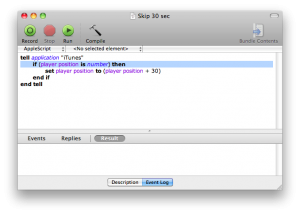
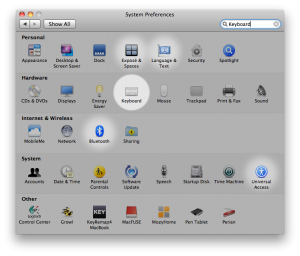
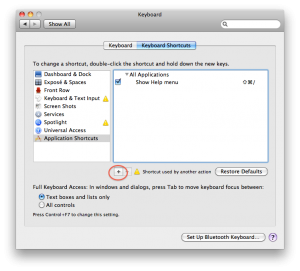
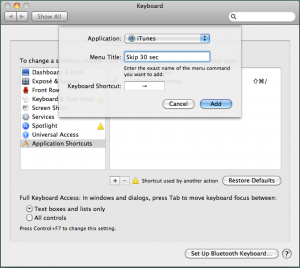
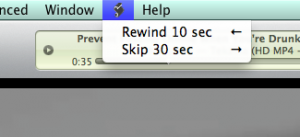

Comments